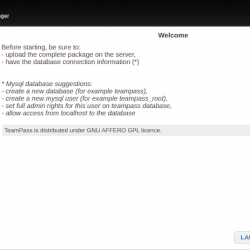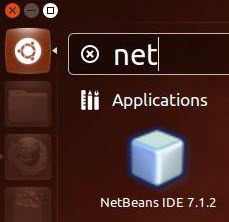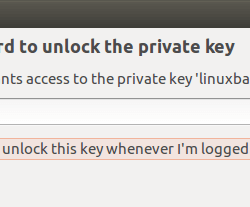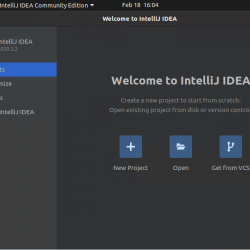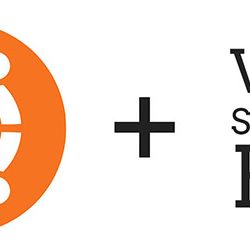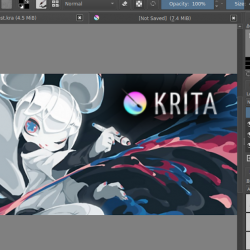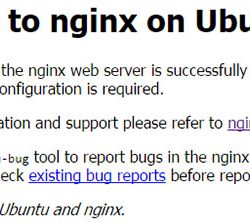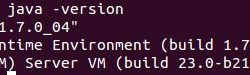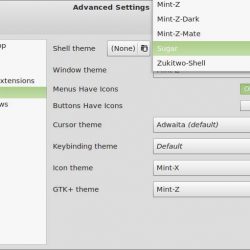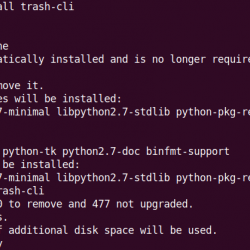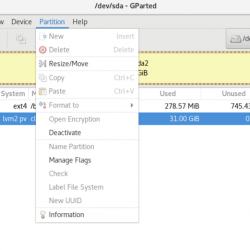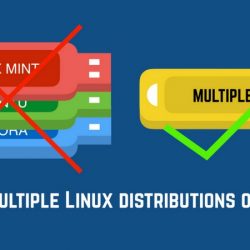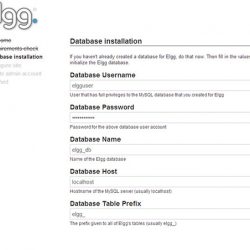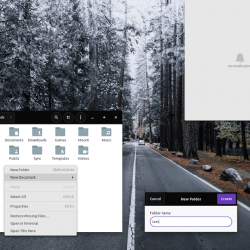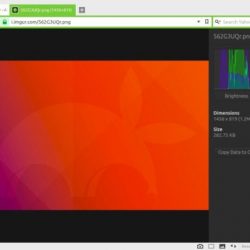Python 是由 Guido van Rossum 创建的一种面向对象、解释型的高级编程语言,于 1991 年首次发布。它以其易于学习的语法和高用户可读性降低了程序维护的成本。 它通过支持基于模块和包的编程概念来鼓励程序模块化和代码重用。 Python 解释器和广泛的标准库以源代码或二进制形式免费提供给所有主要平台,并且可以免费分发。
与其他语言相比,程序员通常更喜欢 Python,因为在 Python 中没有单独的编译步骤。 随着编辑-测试-调试周期变得非常快,这提高了程序员的工作效率。 Python 似乎越来越受到 Linux 开发人员的欢迎,并且可以说是目前可用的最好的通用语言。 因此,作为 Linux 用户,您需要掌握如何安装它并开始编写 Python 应用程序。
在本文中,我们将在我们的 Ubuntu 系统上安装最新版本的 Python3,然后设置一个虚拟编程环境,您可以在其中编写和执行 Python 应用程序。 本文还将帮助您编写和运行您的第一个 Python 程序,这将帮助您开始开发自己的复杂 Python 应用程序。
我们已经在 Ubuntu 18.04 LTS 系统上运行了本文中提到的命令和过程。
我们使用 Ubuntu 命令行终端来安装和设置虚拟编程环境。 您可以通过系统 Dash 或 Ctrl+Alt+T 快捷方式打开终端。
检查当前 Python 版本
检查软件的当前版本不仅可以帮助您获取系统上安装的该软件的版本号,还可以验证该软件是否确实安装在您的系统上。 我们将通过在终端中运行以下命令来对 Python 执行相同的操作:
$ python3 -V
或者
$ python3 --version
版本号将显示在上面的输出中,具体取决于您更新系统的时间。
您的系统上可能还安装了多个版本的 Python。 以下命令将帮助您获取系统上所有 Python 版本的列表:
$ apt list --installed | grep python

通过 apt-get 安装 Python
通过 apt-get 命令安装 Python 非常简单。 首先,您需要使用 Internet 更新您的系统存储库索引,以便可以安装最新的可用版本。 运行以下命令 sudo 为此:
$ sudo apt-get update

由于我们的系统上已经安装了 Python,如上一节所述,我们只需将其升级到最新版本,如下所示:
$ sudo apt-get upgrade python3

系统可能会询问您的密码 sudo 因为只有授权用户才能在 Ubuntu 上添加/删除和升级软件。
系统还会提示您选择y/n,以确认升级; 请输入 Y 然后点击 Enter 接着说。
最新可用版本的 Python 现在将安装在您的系统上。
现在,当您检查 Python 的版本号时,您将看到更新的安装:

如果您一开始没有安装 Python,您可以将其安装为 sudo 运行 apt-get update 后通过以下命令:
$ sudo apt-get install python3
从源代码手动安装 Python
Python 的网站在此链接上维护了所有 Python 版本的列表:
https://www.python.org/downloads/source/
因此,如果您选择通过源代码手动安装 Python,您可以自由安装您想要选择的任何构建版本。 该网站还包含您甚至无法通过 apt-get 命令获得的最新版本。
我们访问了该网站,发现 Python-3.7.1 是最新的可用版本,因此我们将通过以下命令下载其 .tgz 文件:
$ wget https://www.python.org/ftp/python/3.7.1/Python-3.7.1.tgz

文件下载完成后,请运行以下命令以提取资源:
$ tar -xvf Python-3.7.1.tgz

一旦资源被提取出来,你需要运行c程序“configure”来检查构建的。 为此,您需要在系统上安装 C 编译器 gcc。 如果您没有它,请通过以下命令安装它:
$ sudo apt-get install gcc
将目录更改为 Python-3.7.1,或者更改为您提取的任何下载版本:
$ cd Python-3.7.1
现在运行以下命令来运行配置脚本:
$ ./configure

现在是安装 Python 的时候了。
$ make
如果无法运行 make 命令,则可能需要通过以下命令安装 make:
$ sudo apt-get make

此外,运行以下命令进行 Python 安装:
$ sudo make install

从网站下载的 Python 版本将安装在您的系统上。
安装过程中可能遇到的错误
错误 1
当您运行“sudo make install”命令,你可能会遇到以下错误:

这意味着您的系统中缺少一个名为 zlib1g-dev 的包,因为您以前可能从未需要它。
解决方案:
运行以下命令 sudo 为了安装缺少的 zlib1g-dev 包:
$ sudo apt install zlib1g-dev
然后运行以下命令以完成 Python 安装:
$ sudo 进行安装
错误 2
当您运行“sudo 进行安装”命令:

这意味着您的系统中缺少一个名为 libffi-dev 的包,因为您以前可能从未需要它。
解决方案:
运行以下命令 sudo 为了安装缺少的 libffi-dev 包:
$ sudo apt-get install libffi-dev
然后运行以下命令以完成 Python 安装:
$ sudo make install
将 Python 升级到最新版本
在从源手动安装 Python 之前,我们 Python 安装的版本号是 3.6.7
当我检查 Python3.7 的版本号时,它给出了以下输出:
$ python3.7 -V

由于我想将 Python3 的版本升级到这个安装的版本,我将运行以下命令:
$ sudo apt-get upgrade python3
现在可以看到我系统上更新的Python版本是3.7.1; 我从源代码手动安装的那个。
![]()
为 Python3 设置虚拟编程环境
首先,让我们熟悉一下什么是 Python 项目的虚拟编程环境。 您可以将其假定为系统上的一个隔离空间,您可以在其中创建具有自己的一组依赖项的 Python 项目,这些依赖项不会影响项目之外的任何内容。 当您在此环境中时,您可以直接使用 Python 和 pip 命令,而不是使用 pip3 和 Python3 命令。 但是,在此环境之外,您将不得不使用 pip3 和 Python3 命令来开发和运行您的应用程序。
这里是为您创建和激活新的 Python 虚拟编程环境的分步过程:
步骤 1:安装先决条件
在安装 pip 之前,您需要添加一些先决条件,以帮助您设置虚拟空间。 运行以下命令 sudo 为了将 build-essential、libssl-dev、libffi-dev 和 python-dev 软件包安装到您的系统:
$ sudo apt-get install build-essential libssl-dev libffi-dev python-dev

请点击 Y 然后点击 Enter 当系统提示您使用 ay/n 选项继续安装时。
然后,所有这些软件包都将安装到您的系统中。
第 2 步:如果您的系统上尚未安装 pip3,请安装它
您可以通过检查其版本号来验证您的系统上是否安装了 pip3。 请运行以下命令检查版本:
$ pip3 -V

上面的输出显示 pip 10.0.1 已经安装在我的系统上。
如果您的输出表明您的系统上没有安装 pip,请运行以下命令 sudo 安装最新的 pip3 包:
$ sudo apt-get update
接着,
$ sudo apt install python3-pip
现在 pip3 已安装在您的系统上,您可以使用以下命令语法安装任何 pip 包:
$ pip3 install [package-name]
第三步:通过Python3-venv创建虚拟环境
为了创建虚拟环境,您需要在系统上安装 Python3-venv 包。 请运行以下命令 sudo 为了安装它:
$ sudo apt install -y python3-venv

现在我们将为您的 Python 虚拟环境创建一个文件夹,您可以在其中创建独立的虚拟环境。 您可以使用以下语法创建自己的工作目录:
$ mkdir [environment_dir_name]
例子:
$ mkdir environment_directory
现在将工作目录更改为您刚刚创建的环境目录:
$ cd environment_directory

在环境目录中,我们将创建一个新的虚拟环境,您可以在其中编写 Python 程序并创建项目。
句法:
$ python3 -m venv 环境名称
例子:
$ python3 -m venv sample_environment
当你通过 ls 命令列出你的 Python 环境的内容时,你将能够看到以下基本内容:
bin 包括 lib lib64 pyvenv.cfg
例子:
$ ls sample_environment

这意味着您的环境已成功设置。
第 4 步:激活 Python 虚拟环境
当您想使用新创建的虚拟环境时,您首先需要激活它。 使用以下命令语法来执行此操作:
句法:
$ 源环境名称/bin/激活
例子:
$ source sample_environment/bin/activate

当您激活环境时,您将看到您的环境名称出现在括号内,这表明您现在在环境中。
每当您想停用环境时,都可以使用以下命令:
$ deactivate

这将停用虚拟环境,您可以在它之外工作。
你的第一个 Python 程序
您可以在虚拟工作环境内外创建和运行您的第一个 Python 程序。 在本示例中,我们将告诉您如何在刚刚创建的虚拟环境中编写示例 Python 程序。
为了进入环境,首先将目录更改为您的环境文件夹,然后激活您要激活的任何虚拟环境。
进入虚拟环境后,您可以使用自己喜欢的文本编辑器创建您的第一个 Python 程序。 在本例中,我们使用 Nano 编辑器创建程序。
$ nano first_program.py
此命令将打开一个名为 first_program.py 的空白文本文件
在您的第一个 Python 程序中写入或粘贴以下行:
print("This is my first Python program :) :)")

Save 通过按Ctrl + X,然后输入Y并按 Enter. 您的程序现在保存在您的虚拟环境中。
运行以下命令以执行 Python 程序:
$蟒蛇 [program_name.py]
例子:
$ python [first_program.py]

然后,您可以停用环境。 请记住,当您想在虚拟环境之外执行此程序时,您可能必须使用 Python3 命令而不是 Python 命令。
结论
大多数版本的 Ubuntu 中已经安装了 Python 和 Pip3,但是阅读本文后,您将知道如何下载和升级到每个版本的最新版本。 您还学习了如何创建自己的 Python 虚拟环境,您可以在其中编写独立的 Python 程序和项目。 希望您的第一个程序将作为您转向更有用和更复杂的 Python 应用程序的基础。 快乐编程!